
Mundarija:
- 1 -qadam: RaspberriPi qattiq diskini yondirish / kerakli dasturiy ta'minotni o'rnatish (Ubuntu Linux yordamida)
- 2 -qadam: kerakli materiallar
- 3 -qadam: Boshqarish panelini 3D chop etish
- 4 -qadam: chiroqni qurish
- 5 -qadam: tugmachalarni o'rnatish
- 6 -qadam: Chipni slayderga o'rnating
- 7 -qadam: Komponentlarni ulash
- 8 -qadam: simlar paneli
- 9 -qadam: Wire Pi
- 10 -qadam: o'rnatish paneli
- 11 -qadam: Plexi Glass -ni qo'llang
- 12 -qadam: devorga o'rnatish
- 13 -qadam: Bajarildi
- Muallif John Day [email protected].
- Public 2024-01-30 13:25.
- Oxirgi o'zgartirilgan 2025-01-23 15:14.



Shaxsiy quyosh chiqishini rejalashtiring, ertalab uyg'onishni yaxshilaydi
So'nggi tasodifiy ixtiro, o'zingizning quyosh chiqishingizni belgilang! Kun davomida quyosh nuri tushadigan ko'k chiroq bizning e'tiborimizni, xotiramizni, energiya darajasini, reaktsiya vaqtini va umumiy kayfiyatimizni oshiradi. Moviy yorug'lik melatonin chiqarilishini bostiradi, faqat ertalab foydalanish uchun:)
1 -qadam: RaspberriPi qattiq diskini yondirish / kerakli dasturiy ta'minotni o'rnatish (Ubuntu Linux yordamida)
"RASPBIAN JESSIE LITE" ni yuklab oling
DashboardPI uchun yangi qattiq diskni yarating
USB adapter orqali microSD -ni kompyuterga joylashtiring va dd buyrug'i yordamida disk tasvirini yarating
O'rnatilgan microSD kartani df -h buyrug'i orqali toping, uni ajratib oling va dd buyrug'i yordamida disk tasvirini yarating.
$ df -h/dev/sdb1 7.4G 32K 7.4G 1%/media/XXX/1234-5678 a
$ umount /dev /sdb1
E'tibor bering: buyruq to'liq aniqligiga ishonch hosil qiling, siz bu buyruq bilan boshqa disklarga zarar etkazishingiz mumkin
if = RASPBIAN JESSIE LITE rasm faylining joylashuvi = microSD kartangiz joylashuvi
$ sudo dd bs = 4M if =/path/to/raspbian-jessie-lite.img of =/dev/sdb
(eslatma: bu holda, bu /dev /sdb, /dev /sdb1 microSD -da mavjud zavod bo'limi edi)
RaspberriPi -ni sozlash
Yangi microSD kartani malinaga joylashtiring va HDMI portiga ulangan monitor bilan yoqing
Kirish
foydalanuvchi: pi pass: malina
Xavfsizlik uchun hisob parolini o'zgartiring
sudo passwd pi
RaspberriPi kengaytirilgan parametrlarini yoqing
sudo raspi-config
Tanlang: 1 Fayl tizimini kengaytiring
9 Kengaytirilgan imkoniyatlar
A2 Xost nomi uni "SOLARLAMP" ga o'zgartiring
A4 SSH SSH serverini yoqish
A7 I2C i2c interfeysini yoqish
P4 SPI SPI yadro modulini avtomatik yuklashni yoqish/o'chirish
Ingliz/AQSh klaviaturasini yoqing
sudo nano/etc/default/klaviatura
Quyidagi qatorni o'zgartiring: XKBLAYOUT = "us"
Klaviatura tartibining o'zgarishi / fayl tizimining o'lchamlari kuchga kirishi uchun PIni qayta ishga tushiring
$ sudo yopilishi -r
Wi-Fi tarmog'iga avtomatik ulanish
sudo nano /etc/wpa_supplicant/wpa_supplicant.conf
Raspberrypi avtomatik ravishda uy Wi -Fi tarmog'iga ulanishi uchun quyidagi qatorlarni qo'shing (agar simsiz tarmog'ingiz "linksys" deb nomlangan bo'lsa, masalan, quyidagi misolda).
tarmoq = {ssid = "linksys" psk = "Bu yerda simsiz parol"} Wi -Fi tarmog'iga ulanish uchun PIni qayta yoqing.
$ sudo yopilishi -r
Endi sizning PI mahalliy tarmoqda, siz unga SSH orqali masofadan kirishingiz mumkin. Lekin avval siz hozirda mavjud bo'lgan IP -manzilni olishingiz kerak.
$ ifconfig PI -ning IP -manzili uchun quyidagi buyruq chiqishida "inet addr: 192.168. XXX. XXX" ni qidiring.
Boshqa mashinaga o'ting va sasp orqali raspberrypi -ga kiring
$ ssh [email protected]. XXX. XXX
Kerakli paketlarni o'rnatishni boshlang
$ sudo apt-get yangilanishi
$ sudo apt-get yangilanishi
$ sudo apt-get o'rnatish
Mahalliy vaqt mintaqasi sozlamalarini yangilang
$ sudo dpkg-tzdata-ni qayta sozlang
interfeys yordamida vaqt mintaqangizni tanlang
Oddiy katalogni o'rnating l buyrug'i [ixtiyoriy]
vi ~/.bashrc
quyidagi qatorni qo'shing:
taxallus l = 'ls -lh'
manba ~/.bashrc
VIM standart sintaksisini ajratib ko'rsatish [ixtiyoriy]
sudo vi/etc/vim/vimrc
quyidagi qatorga izoh qoldiring:
sintaksis yoqilgan
I2c Python drayverlarini o'rnating
NeoPixel drayverini quyidagicha o'rnating
sudo apt-get install build-essential python-dev git scons swig
sudo pip3 install -setuptools -ni yangilang
sudo pip3 rpi_ws281x ni o'rnating
CD rpi_ws281x
scons
cd python
sudo python setup.py ni o'rnating
CD misollar/
sudo python strandtest.py
2 -qadam: kerakli materiallar


5V quvvat manbai
I2C 7 segmenti
Microchip MCP3008
Bir zumda taktil taktika tugmachasi [x5]
PI ZERO W
Logarifmik slayd potentsiometr
WS2812B alohida -alohida manzilli RGB LED tasmasi [x4]
Yupqa Plexi shisha qatlami
Muzli buzadigan amallar bo'yog'i
3 -qadam: Boshqarish panelini 3D chop etish
"3D Print/" jildiga kiritilgan.x3g fayllari yordamida slayder, tugmalar, LED va 7 segmentli displey joylashgan boshqaruv panelining asosiy qopqog'ini chop eting.
4 -qadam: chiroqni qurish



Yog'och ramka qurish
Men LED chiziqlar uchun yog'och ramka qurdim va uni qora rangga bo'yadim.
Plexi oynasini bo'yash
Muzli buzadigan amallar bo'yoqlari bilan oynani chiziqlar nurini o'chirmasligi uchun bo'yab qo'ying.
Tog'li chiziqlar
Oddiy lenta va diodli chiziqlar orqa tomonining yopishqoqligidan foydalanib, 4 ta chiziqni yog'och taglikka mahkamlang.
5 -qadam: tugmachalarni o'rnatish


Tugmachalarni va sariq LEDni o'rnating, men tugmachalarni va LEDni joyida ushlab turish uchun issiq elim ishlatdim.
6 -qadam: Chipni slayderga o'rnating

Taqdim etilgan sxemaga binoan, chip simlarini joyiga lehimlang va logarifmik slayderga ulang, chipni slayderning orqa qismiga lehim bilan ulang.
7 -qadam: Komponentlarni ulash
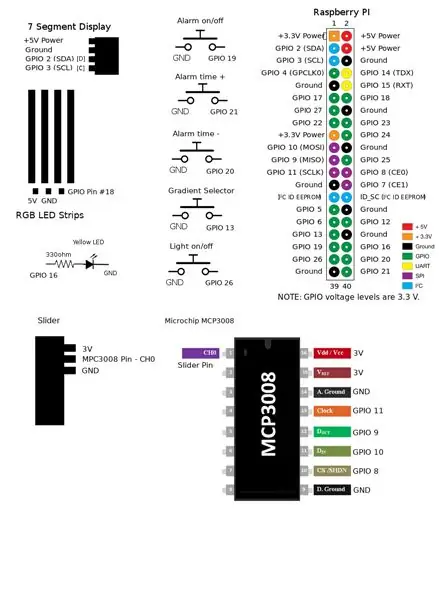
Chiroqning to'g'ri ishlashi uchun barcha komponentlarni ulash uchun quyidagi sxemadan foydalaning.
8 -qadam: simlar paneli
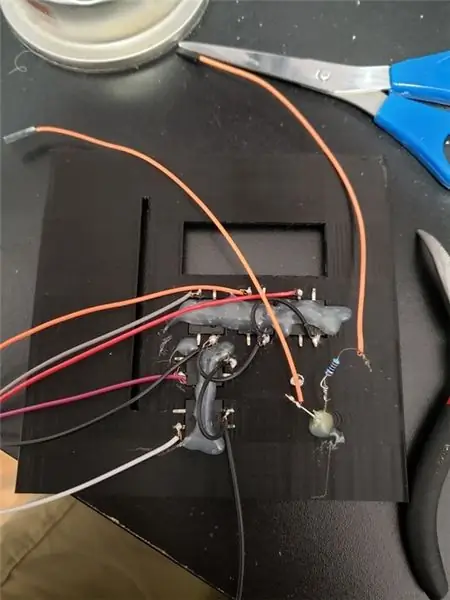
Raspberrypi -ga ulanish uchun barcha simlarni panelda yopishtirilgan komponentlarga ulang.
9 -qadam: Wire Pi
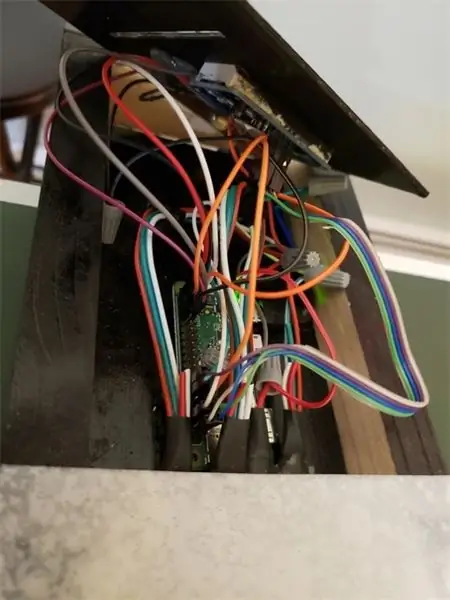
Oxir -oqibat, PiZero -ni yog'ochdan yasalgan yog'och korpusning orqa taxtasiga lenta yoki elim bilan mahkamlang va simlarni sxemaga muvofiq ulang.
10 -qadam: o'rnatish paneli

LED korpusining pastki qismidagi boshqaruv panelini mahkamlang.
11 -qadam: Plexi Glass -ni qo'llang

Kesilgan va bo'yalgan pleksi oynani LED korpusiga vintlar bilan mahkamlang
12 -qadam: devorga o'rnatish
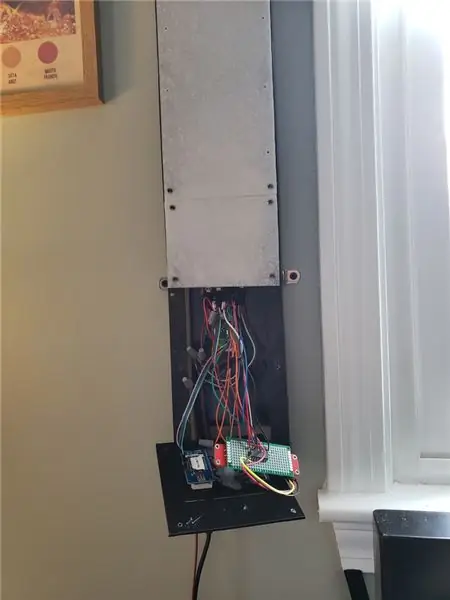
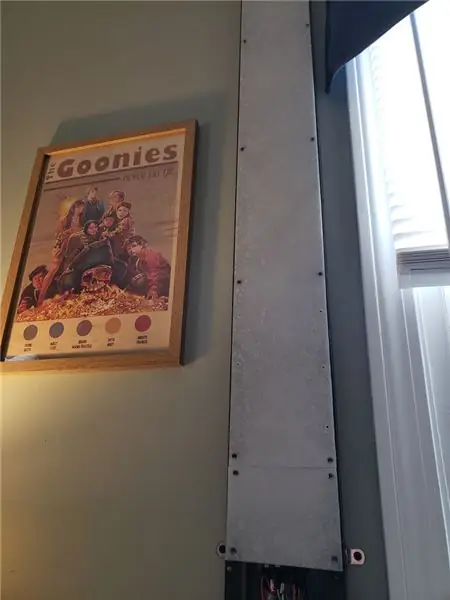
13 -qadam: Bajarildi
Pi user crontab -ni o'rnating
Crontab -ni daqiqalar soniga quyidagi qatorga kiriting
$ crontab -e
0 3 * * * python /home/pi/SolarBar/Alarm.py>/dev/null 2> & 1
@reboot python /home/pi/SolarBar/Buttons.py>/dev/null 2> & 1
@reboot python /home/pi/SolarBar/ControlPanel.py>/dev/null 2> & 1
@reboot python /home/pi/SolarBar/Slider.py>/dev/null 2> & 1
Ildiz foydalanuvchisi crontab -ni o'rnating (bu kutubxona ildizga kirishni talab qiladi) Sham python skriptini abadiy ishga tushirish uchun "qayta yoqishda" o'rnating.
$ sudo su
$ crontab -e
@reboot python /home/pi/SolarBar/LEDs.py>/dev/null 2> & 1
Tavsiya:
Bubble budilnik uyg'onishni qiziqarli qiladi: 7 qadam (rasmlar bilan)

Pufakchali budilnik uyg'onishni qiziqarli qiladi (shovqinli budilnikdan uyg'onish qiyin). Men quyosh chiqmasdan (yoki ko'p soatlardan beri tashqarida) uyg'onishni yoqtirmaydigan odamlardanman. To'shakda ko'pikli partiyani o'tkazishdan ko'ra, uyg'onishni qiziqarli qilishning qanday yaxshi usuli bor! Arduino va
Meni uyg'ot - aqlli budilnik: 6 qadam

Meni uyg'ot - aqlli budilnik: Meni uyg'ot - aqlli budilnik, uni aqlli yorug'lik sifatida ham ishlatish mumkin. O'rnatilgan chiziq chizig'i sizning xonangizga kiradigan tabiiy yorug'likni taqlid qiladi. Bu sizning kuningizni tinch va tabiiy tarzda boshlashingizga imkon beradi. Budilnik, shuningdek, 4*7 segmentli
Aqlli budilnik: Raspberry Pi -dan tayyorlangan aqlli budilnik: 10 qadam (rasmlar bilan)

Aqlli budilnik: Raspberry Pi bilan yasalgan aqlli budilnik: Siz hech qachon aqlli soatni xohlaganmisiz? Agar shunday bo'lsa, bu siz uchun yechim! Men Smart Budilnikni yaratdim, bu soat, siz budilnik vaqtini veb -saytga ko'ra o'zgartirishingiz mumkin. Signal o'chganda, ovoz eshitiladi va ikkita chiroq yonadi
Ertalab yuz yuvish tartibi (bolalar uchun): 7 qadam

Ertalab yuzni yuvish tartibi (bolalar uchun): Dam olish kunlari mening amakivachcham uyimizda qoldi, chunki ota -onasi uyda bo'lmaganida, men u bilan ikki kun yashaganimda, yuvinish paytida har bir qadamini eslab qolish qiyin bo'lganini payqadim. uyg'onganidan keyin uning yuzi. Shuning uchun men uni qurishga qaror qildim
Oson uyg'onish: Raspberry Pi yordamida tayyorlangan aqlli uyg'onish nuri: 6 qadam

Oson uyg'onish: Raspberry Pi yordamida aqlli uyg'onish nuri: o'quv dasturi loyihasi uchun kirish1 Men nimadir qilishim kerak edi. Uyg'otish chirog'i sizga qanday yordam berishini men doim hayratda qoldirganman, shuning uchun men uyg'otuvchi chiroqni yaratishga qaror qildim. Men uyg'otuvchi chiroqni Raspberr bilan qildim
